لكل من يستخدم التورنت ويتعرض لمالوير قاتل لطاقة الحاسب ، حتى ولكل برامج الانتي فايروس، عليك الدخول بالوضع الآمن ثم محو الملفات التي عرفتها، ولم يستطع الانتي فايروس الذي تم السطو عليه وتوقيفه.
هناك ثلاثة طرق منها تجدونها عبر النت كما سنعرضها والثالثة لأصحاب النسخ الأصلية النظيفة، حيث تدخل من الريكافري غير الشاشة الزرقاء البيوس (ندخلها من خلال F2) قبل الإقلاع، لتصل لخيارات الوضع الآمن.
أما الطريقتان الأخريتان فإليكم إياها:
لكن ماذا لو اردت الدخول الى وضع الأمان Safe Mode في نظام ويندوز 10 ؟
لديك طريقتان سأذكرها لك للدخول للوضع الآمن Safe Mode في ويندوز 10 وسأبدأ بالأولى لسهولتها :
الطريقة الاولى / الدخول على السيف مود من نظام ويندوز
مرر الماوس على زر ابدأ ثم اضغط بزر الفأرة الايمن لتظهر لك خيارات اختر منها ( تشغيل Run ) ثم اكتب فيه msconfig ثم انتر ليتم فتح تكوين النظام System Configuration
من القائمة العلوية اختر Boot ثم بعد ذلك قم بالتأشير على مربع Safe boot ثم اضغط على موافق
سيتم اعادة تشغيل الكمبيوتر والدخول في الوضع الامن (السيف مود) .
ملاحظة هامة / لن تستطيع الخروج من الوضع الآمن Safe Mode إلا اذا كررت نفس الطريقة بالدخول الى تكوين النظام ثم ازالة علامة الصح من Safe boot ليتم اعادة تشغيل الكمبيوتر والخروج من الوضع الآمن .
هذه الطريقة تصلح لبعض البرامج التي يصعب حذفها او انها تكون معلقة بالنظام بحيث عندما يتم تشغيل نظام ويندوز بشكل افتراضي تعمل معه وبالتالي وضع السيف مود يعطل عمل كافة البرامج التي تعمل عند بدء تشغيل ويندوز .
الطريقة الثانية / تفعيل الوضع الآمن Safe Mode قبل بدء تشغيل ويندوز 10
هذا هو المهم والذي يعرفه اكثر مستخدمي نظام ويندوز السابق الدخول على Safe Mode قبل بدء تشغيل نظام ويندوز بالضغط على مفتاح F8 ، ولتفعيل ذلك اتبع الشرح :
شرح سريع بالفيديو
اذهب لقائمة ابدأ > اعدادات Settings > التحديث والامان Update & Security > استرداد Recovery
في الخيار بدء تشغيل متقدم Advanced startup اضغط على ( اعادة تشغيل الآن Restart now )
سيتم اعادة تشغيل الكمبيوتر ويتم الدخول الى خيارات متقدمة اضغط على Troubleshoot كما بالشاشة التالية :
بعد ذلك اختر Advanced options ثم بعد الانتقال للشاشة التالية اختر Command Prompt
سيتم اعادة تشغيل الكمبيوتر مرة اخرى ويطالبك بتحديد اسم المستخدم ثم ادخال الرقم السري الخاص بالمستخدم ، ثم الدخول الى موجه الاوامر
بعد الدخول الى موجه الاوامر اكتب الامر بداخل القوسين ( :c ) ثم انتر
ثم اكتب الامر التالي واضغط انتر
[TD="class: crayon-nums, align: right"][/TD]1
[TD="class: crayon-code, align: right"][COLOR=#004ED0 !important]bcdedit[COLOR=#006FE0 !important]
[/COLOR]
[/COLOR]
اكتب بعد ذلك exit ثم انتر للخروج من الدوس Dos
سيتم العودة بك الى شاشة الخيارات اختر منها Turn off your PC ليتم إيقاف تشغيل الكمبيوتر ثم قم بتشغيله مرة اخرى وقبل بدء نظام ويندوز اضغط على F8 لترى الشاشة التي فيها الدخول للوضع الآمن اختر Safe Mode ليتم الدخول إليه :
في اي وقت تريد الدخول الى Safe Mode كل ماعليك فعله هو الضغط على F8 قبل ظهور شعار ويندوز 10 .
قد تظهر لك شاشة اخرى فيها خيارات يتم اختيارها بالارقام سترى من ضمنها Safe Mode وبجانبه رقم اضغط على نفس الرقم من لوحة المفاتيح ليتم الدخول الى السيف مود .
هكذا انتهينا من تفعيل الوضع الآمن Safe Mode قبل بدء تشغيل ويندوز 10
ماذا لو اردت اخفاء السيف مود من جديد كما كان سابقاً
في الخطوة التي تكتب فيها الامر في موجه الاوامر دوس استبدله بالامر التالي :
[TD="class: crayon-nums, align: right"][/TD]1
[TD="class: crayon-code, align: right"][COLOR=#004ED0 !important]bcdedit[COLOR=#006FE0 !important]
[/COLOR]
[/COLOR]
--- نقاط البحث ---
- الوضع الامن ويندوز 10
- طريقة الدخول على السيف مود في ويندوز 10
- سيف مود ويندوز 10
- الدخول الى safe mode ويندوز 10
- السيف مود ويندوز 10
- الدخول للوضع الامن ويندوز 10
- safe mode شرح
- كيفية الدخول الى خاصية safe ´mode
- الوضع الامن في ويندوز 10
- الدخول على safe mode ويندوز 10
لكن ماذا لو اردت الدخول الى وضع الأمان Safe Mode في نظام ويندوز 10 ؟
لديك طريقتان سأذكرها لك للدخول للوضع الآمن Safe Mode في ويندوز 10 وسأبدأ بالأولى لسهولتها :
الطريقة الاولى / الدخول على السيف مود من نظام ويندوز
مرر الماوس على زر ابدأ ثم اضغط بزر الفأرة الايمن لتظهر لك خيارات اختر منها ( تشغيل Run ) ثم اكتب فيه msconfig ثم انتر ليتم فتح تكوين النظام System Configuration
من القائمة العلوية اختر Boot ثم بعد ذلك قم بالتأشير على مربع Safe boot ثم اضغط على موافق
سيتم اعادة تشغيل الكمبيوتر والدخول في الوضع الامن (السيف مود) .
ملاحظة هامة / لن تستطيع الخروج من الوضع الآمن Safe Mode إلا اذا كررت نفس الطريقة بالدخول الى تكوين النظام ثم ازالة علامة الصح من Safe boot ليتم اعادة تشغيل الكمبيوتر والخروج من الوضع الآمن .
هذه الطريقة تصلح لبعض البرامج التي يصعب حذفها او انها تكون معلقة بالنظام بحيث عندما يتم تشغيل نظام ويندوز بشكل افتراضي تعمل معه وبالتالي وضع السيف مود يعطل عمل كافة البرامج التي تعمل عند بدء تشغيل ويندوز .
الطريقة الثانية / تفعيل الوضع الآمن Safe Mode قبل بدء تشغيل ويندوز 10
هذا هو المهم والذي يعرفه اكثر مستخدمي نظام ويندوز السابق الدخول على Safe Mode قبل بدء تشغيل نظام ويندوز بالضغط على مفتاح F8 ، ولتفعيل ذلك اتبع الشرح :
شرح سريع بالفيديو
اذهب لقائمة ابدأ > اعدادات Settings > التحديث والامان Update & Security > استرداد Recovery
في الخيار بدء تشغيل متقدم Advanced startup اضغط على ( اعادة تشغيل الآن Restart now )
سيتم اعادة تشغيل الكمبيوتر ويتم الدخول الى خيارات متقدمة اضغط على Troubleshoot كما بالشاشة التالية :
بعد ذلك اختر Advanced options ثم بعد الانتقال للشاشة التالية اختر Command Prompt
سيتم اعادة تشغيل الكمبيوتر مرة اخرى ويطالبك بتحديد اسم المستخدم ثم ادخال الرقم السري الخاص بالمستخدم ، ثم الدخول الى موجه الاوامر
بعد الدخول الى موجه الاوامر اكتب الامر بداخل القوسين ( :c ) ثم انتر
ثم اكتب الامر التالي واضغط انتر
[TD="class: crayon-nums, align: right"][/TD]1
[TD="class: crayon-code, align: right"][COLOR=#004ED0 !important]bcdedit[COLOR=#006FE0 !important]
[/COLOR]
[/COLOR]
اكتب بعد ذلك exit ثم انتر للخروج من الدوس Dos
سيتم العودة بك الى شاشة الخيارات اختر منها Turn off your PC ليتم إيقاف تشغيل الكمبيوتر ثم قم بتشغيله مرة اخرى وقبل بدء نظام ويندوز اضغط على F8 لترى الشاشة التي فيها الدخول للوضع الآمن اختر Safe Mode ليتم الدخول إليه :
في اي وقت تريد الدخول الى Safe Mode كل ماعليك فعله هو الضغط على F8 قبل ظهور شعار ويندوز 10 .
قد تظهر لك شاشة اخرى فيها خيارات يتم اختيارها بالارقام سترى من ضمنها Safe Mode وبجانبه رقم اضغط على نفس الرقم من لوحة المفاتيح ليتم الدخول الى السيف مود .
هكذا انتهينا من تفعيل الوضع الآمن Safe Mode قبل بدء تشغيل ويندوز 10
ماذا لو اردت اخفاء السيف مود من جديد كما كان سابقاً
في الخطوة التي تكتب فيها الامر في موجه الاوامر دوس استبدله بالامر التالي :
[TD="class: crayon-nums, align: right"][/TD]1
[TD="class: crayon-code, align: right"][COLOR=#004ED0 !important]bcdedit[COLOR=#006FE0 !important]
[/COLOR]
[/COLOR]
--- نقاط البحث ---
- الوضع الامن ويندوز 10
- طريقة الدخول على السيف مود في ويندوز 10
- سيف مود ويندوز 10
- الدخول الى safe mode ويندوز 10
- السيف مود ويندوز 10
- الدخول للوضع الامن ويندوز 10
- safe mode شرح
- كيفية الدخول الى خاصية safe ´mode
- الوضع الامن في ويندوز 10
- الدخول على safe mode ويندوز 10
النتائج 1 إلى 1 من 1
الموضوع: Safe Mode في نظام ويندوز 10
-
06-02-2018, 01:07 AM #1مبرمج ومسؤول Scrum

- تاريخ التسجيل
- Dec 2010
- المشاركات
- 588

Safe Mode في نظام ويندوز 10
!!aos
المواضيع المتشابهه
-
حذف الملفات بشكل آمن في ويندوز
بواسطة أوس الحكيم في المنتدى فرسان التقني العام.مشاركات: 0آخر مشاركة: 10-30-2013, 10:44 AM -
سطح مكتب ويندوز 95
بواسطة أوس الحكيم في المنتدى فرسان التقني العام.مشاركات: 0آخر مشاركة: 08-23-2013, 12:35 PM -
هل يعيد نظام بشار ما فعله نظام مبارك؟
بواسطة رضا البطاوى في المنتدى فرسان المواضيع الساخنة.مشاركات: 0آخر مشاركة: 12-24-2011, 12:33 PM -
ويندوز سوري
بواسطة أ.محمود دوامنة في المنتدى استراحة الفرسانمشاركات: 0آخر مشاركة: 03-18-2010, 04:03 AM -
أسرار ويندوز أكس بي
بواسطة noureldens في المنتدى فرسان التقني العام.مشاركات: 2آخر مشاركة: 09-14-2006, 11:37 AM







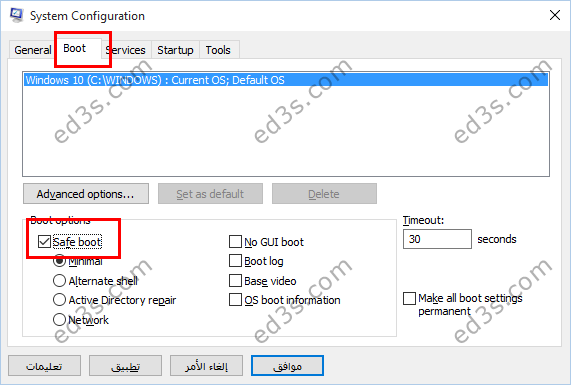
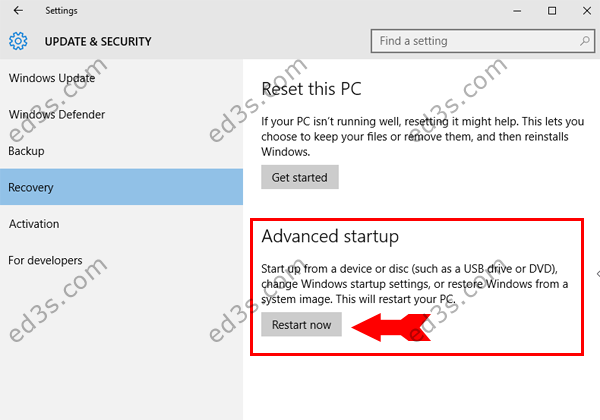
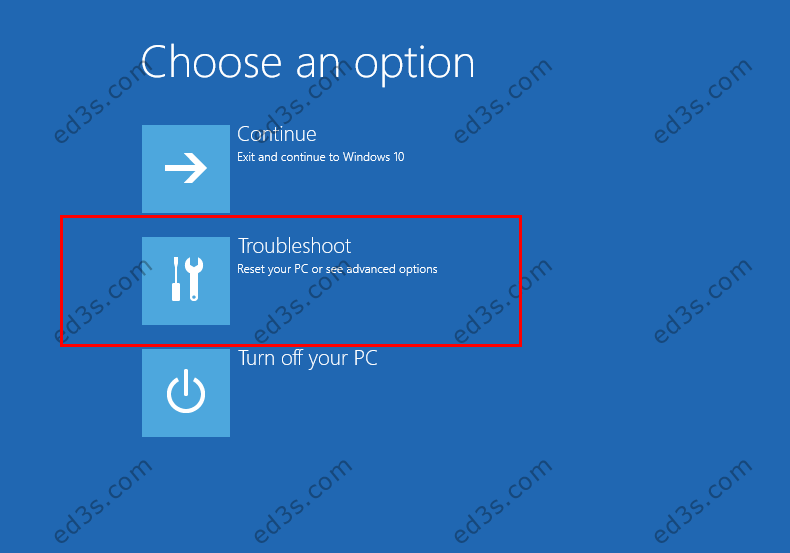
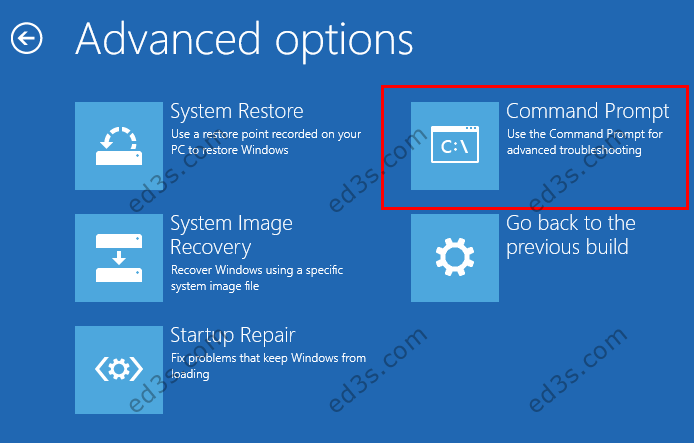
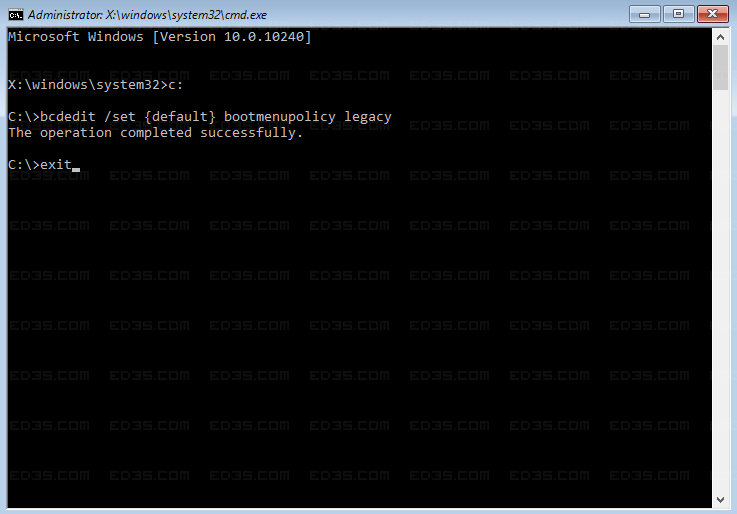
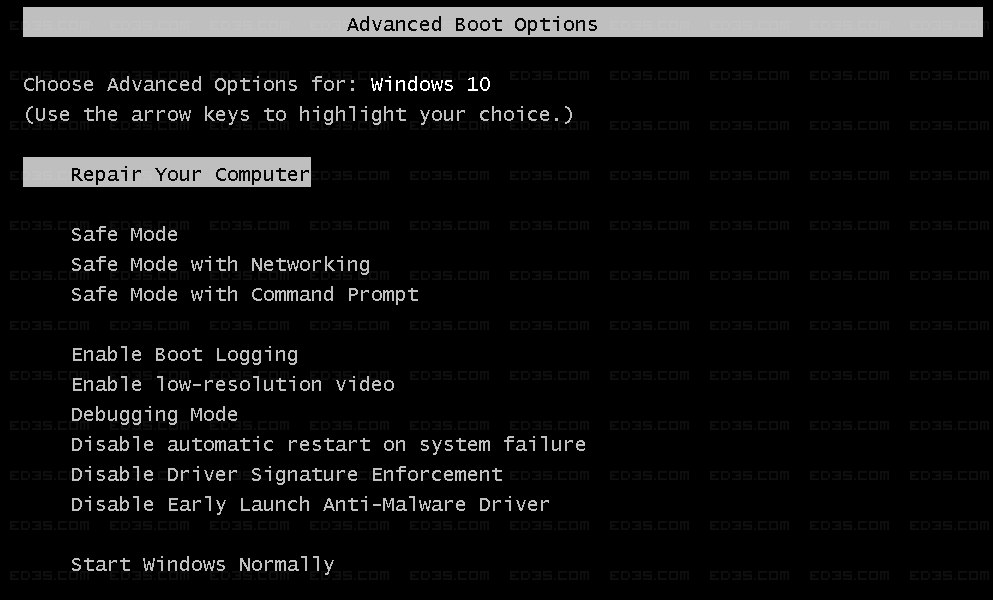

 رد مع اقتباس
رد مع اقتباس